Как да отворите ISO файл, файлов формат

Чудите: отваряне на ISO файла, който получи много отговори, защото днес не е просто много програми, тяхното безброй. Но аз предлагам да се разгледа основните, който ще ви помогне бързо и лесно да отворите ISO образ на диск.
ISO - може да се запише на множество файлове от вашия компютър (например игри) файлове в един ISO образ, за по-лесно предаване по интернет. ISO - копие от оптичния диск (било то CD или DVD диск), и не само.
Това не е да се търси момент в земята и не използвайте значително усложнява живота на програмата, използвайте WinRar. Мисля, че много хора знаят какво е това?
WinRar - популярна програма-архиватор за компресиране на множество файлове в един архив. Тя работи с големи популярните формати като Rar, Zip, 7-Zip и така нататък.
Отваряне на ISO файлове, като използвате WinRar
В допълнение към Zip и Rar, програмата е отворена и ISO. Издърпайте го, можете да по два начина: да се декомпресира цялата изо-файл или да отворите директно в WinRAR и селективно изтегли файловете, които ви трябват.
За да направите това на цялото изображение, което трябва да щракнете с десния бутон на мишката и изберете "Разархивиране на файлове» (Извличане на файлове):
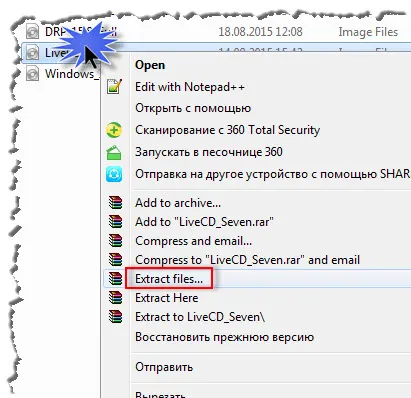
След това, в следващия прозорец ще бъдете попитани къде да се декомпресира изображението. Нищо изберете и натиснете "ОК", можете да го разопаковате в текущата папка с изображението. Изчакайте, докато в края на процеса на екстракция.
Вторият начин - да се отварят директно в програмата. Започнете WinRar и отиде по пътя към ISO-файлове с изображения. Кликнете върху него, за да отворите, като обикновен файл, изберете желаните файлове и натиснете "Извадка" (1), или така, кликнете върху избраните файлове, щракнете с десния бутон и изберете "Извличане в указаната папка" (2).
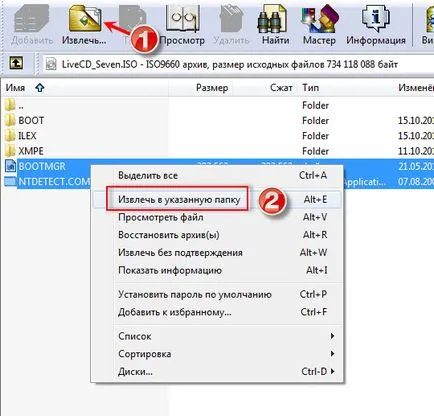
Отваряне на ISO файлове, като използвате DAEMON Tools
Съветвам ви да изтеглите DAEMON Tools Lite програма, тя е безплатна за домашна употреба (а именно светлина версия). След като инсталирате безплатната версия - стартиране на програмата. На първия старт се създава виртуален диск. След това тя ще се появи в долния десен ъгъл на тавата. Щракнете върху левия бутон на мишката, а след това на виртуалния диск:

Това отваря прозорец, в който трябва да изберете вашия ISO образ на диск. Освен това, тя ще работи като нормален диск и ще бъде на разположение в "Компютър" папката, в непосредствена близост до твърдия диск:
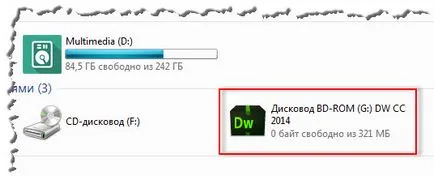
Това е всичко трикове, приятели. Днес ние разбираме, отколкото да отворите ISO файл. и след това още по-интересно. Не пропускайте следващата статия, абонирате за блога актуализации.